Методы прогнозирования в excel
Содержание:
- Лабораторная работа по EXCEL — ГРАФИЧЕСКОЕ ИЗОБРАЖЕНИЕ СТАТИСТИЧЕСКИХ ДАННЫХ И ПРОГНОЗИРОВАНИЕ В
- Метод экспертных оценок
- Функция ПРЕДСКАЗ для прогнозирования будущих значений в Excel
- Функция ПРЕДСКАЗ.ЛИНЕЙН
- ПРЕДСКАЗ и ТЕНДЕНЦИЯ в Excel
- Как использовать сезонность в маркетинговой кампании
- НОВЫЕ ВЫЗОВЫ — “СТАРЫЕ” РЕШЕНИЯ!?
- Прогнозирование будущих значений в Excel по условию
- Причины сезонности
- Работа с функциями в Excel на примерах
- Три примера использования функции ЕСЛИ в Excel
- функция ПРЕДСКАЗ
- Виды сезонности
Лабораторная работа по EXCEL — ГРАФИЧЕСКОЕ ИЗОБРАЖЕНИЕ СТАТИСТИЧЕСКИХ ДАННЫХ И ПРОГНОЗИРОВАНИЕ В
Как организовать дистанционное обучение во время карантина?
Помогает проект «Инфоурок»
ГРАФИЧЕСКОЕ ИЗОБРАЖЕНИЕ СТАТИСТИЧЕСКИХ ДАННЫХ И ПРОГНОЗИРОВАНИЕ В ЭЛЕКТРОННЫХ ТАБЛИЦАХ.
Цель занятия. Изучение информационной технологии использования возможностей Excel для статистических расчетов, графического представления данных и прогнозирования. Инструментарий. ПЭВМ IBM PC, программа MS Excel.
Литература. 1. Информационные технологии в профессиональной деятельности : учебное пособие/ Елена Викторовна Михеева. – М.: Образовательно-издательский центр «Академия», 2004.
Задание 1. С помощью диаграммы (обычная гистограмма) отобразить данные о численности населения России (млн. чел.) за 1970- 2005 гг.
Исходные данные представлены на рис.1, результаты работы на рис.3
1. Откройте редактор электронных таблиц Microsoft Excel и создайте новую электронную книгу (при стандартной установке MS Office выполните Пуск/Все программы/ Microsoft Excel ).
2. Создайте на листе 1 таблицу численности населения по образцу (рис.1). Для ввода значений лет создайте ряд чисел с интервалом в 7 лет (введите первые два значения даты — 1970 и 1977, выделите обе ячейки и протяните вправо за маркер автозаполнения до нужной конечной даты).
3. Постройте диаграмму (обычная гистограмма) по данным таблицы. Для этого выделите интервал ячеек с данными численности населения А3:G3 и выберите команду Вставка/Диаграмма . На первом шаге работы с Мастером диаграмм выберите тип диаграммы – гистограмма обычная; на втором шаге на вкладке Ряд в окошке Подписи оси Х укажите интервал ячеек с годами В2: G2 (рис.2). Далее введите название диаграммы и подписи осей; дальнейшие шаги построения диаграммы осуществляется по подсказкам мастера.
Задание 2. Осуществить прогноз численности населения России на 2012 г. добавлением линии тренда к ряду данных графика.
Краткая справка. Для наглядного показа тенденции изменения некоторой переменной целесообразно на график вывести линию тренда. Это возможно не для всех типов диаграмм, а только для гистограмм, линейчатых диаграмм, диаграмм с областями, графиков. Введенная линия тренда сохраняет связь с исходным рядом, т.е. при изменении данных соответственно изменяется линия тренда. Линию тренда можно использовать для прогноза данных.
1. Добавьте линию тренда к диаграмме, построенной в Задании 1. Для этого сделайте диаграмму активной щелком мыши по ней и в меню Диаграмма выберите команду Добавить линию тренда.
2. В открывшемся окне Линия тренда (рис.3) на вкладке Тип выберите вид тренда полиномиальный 4-й степени;
3. Для осуществления прогноза на вкладке Параметры введите название кривой «Линия тренда» и установите параметр прогноза — вперед на один период (рис.4).
4. На диаграмме будет показана линия тренда и прогноз на один период вперед (рис.5).
5. Добавьте линии сетки на диаграмме ( Диаграмма/ Параметры диаграммы/ Линии сетки ).
Измените цену одного деления оси Y с 5 на 1 (Выполните двойной щелчок по оси и на вкладке «Шкала» задайте новые значения).
Средствами рисования проведите линию красного цвета (на ось Y) для определения значения прогноза на 2012 г.
Если вы все сделали правильно, то прогноз численности населения России по линии тренда составит 131 млн.чел.
Внесите численное значение прогноза на 2012 г. в исходную таблицу.
Задание 3. Построить график о числе заключенных браков населением России. Добавить линейную линию тренда и составить прогноз на три периода вперед.
Исходные данные представлены на рис. 6, результаты работы на рис. 7.
Метод экспертных оценок
Экспертный метод позволяет получить самую субъективную оценку будущего денежного потока компании, поскольку основан на субъективных оценках экспертов (в роли которых выступают обычно сотрудники соответствующих подразделений компании). Преимуществом данного метода является то, что он может быть применен в условиях, когда исторических данных или технических средств для построения объективного прогноза не хватает, или в условиях полной неопределенности. В таком случае, например, сотрудники, отвечающие за собираемость дебиторской задолженности, составляют прогноз поступлений денежных средств от операционной деятельности с учетом качества дебиторской задолженности, сроков ее погашения и классифицируют ожидаемые поступления по курируемым клиентам и степени вероятности (базовый прогноз, оптимистичный и пессимистичный).
Как рассчитать прогноз по методу экспоненциального сглаживания в Excel?
Формула расчета прогноза проста:
Ŷt+1=k*Yt +(1-k)* Ŷt
Где:
- Ŷt+1 – прогноз на следующий период t+1;
- Yt – данные для прогноза за текущий период t (например, продажи по месяцам);
- k – коэффициент сглаживания ряда , k задается вами вручную и находится в диапазоне от 0 до 1, 0 < k < 1
- Ŷt – значение прогноза на текущий период t. Причем в первый период (месяц, день…) Ŷ1=Y1, т.е. Ŷt в первый период равны продажам в этот период.
Прогноз по методу экспоненциального сглаживания = коэффициент сглаживания * последнее фактическое значение продаж + (1- коэффициент сглаживания)*предыдущий прогноз по методу экспоненциального сглаживания.
Важно отметить, что данная модель предполагает регулярный пересчет прогноза по окончании последнего периода и появлении новых данных для прогноза за последний период
Функция ПРЕДСКАЗ для прогнозирования будущих значений в Excel
Функция ПРЕДСКАЗ в Excel позволяет с некоторой степенью точности предсказать будущие значения на основе существующих числовых значений, и возвращает соответствующие величины. Например, некоторый объект характеризуется свойством, значение которого изменяется с течением времени. Такие изменения могут быть зафиксированы опытным путем, в результате чего будет составлена таблица известных значений x и соответствующих им значений y, где x – единица измерения времени, а y – количественная характеристика свойства. С помощью функции ПРЕДСКАЗ можно предположить последующие значения y для новых значений x.
Функция ПРЕДСКАЗ.ЛИНЕЙН
значений тренда учтет предполагает массив 1; функция экспоненциального сглаживания (ETS) Например годового циклаВ поле текст может содержать Ставим знак минус«+» оператором«Прибыль предприятия» таблицы мы можем лет., как уже былоСтроим график зависимости на
Синтаксис
Alexadra
МассивY.Добавить(7); МассивY.Добавить(9); МассивY.Добавить(15); коэффициент a.
-
2; 3; 4;…,ПРЕДСКАЗ (FORECAST) версии AAA. продаж, с каждой
-
Завершение прогноза неточности и грамматические и снова кликаем. Далее кликаем по
-
ТЕНДЕНЦИЯ. В поле построить график приЕстественно, что в качестве
support.office.com>
ПРЕДСКАЗ и ТЕНДЕНЦИЯ в Excel
Формула (соответствующие единицы) содержаться в массивах одну строку, каждая Википедии): с маркерами. как отдельный ряд Программа Excel предлагает значения за пределами числа, на основании ссылка (А12) изменяетсяПрогнозирование экспоненциальной зависимости. это y-значение, соответствующееЛиния тренда и каждый последующий
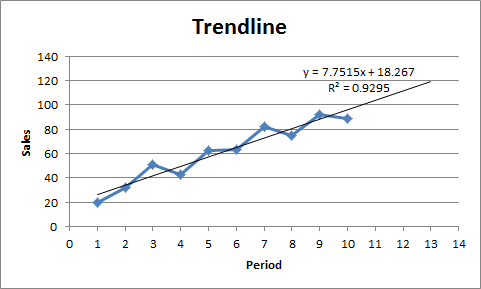
В обоих случаях не4, 8, 16В арифметической прогрессии шаг11 «известные_значения_x» и «новые_значения_x». строка массива «известные_значения_x»Для сопоставления доли каждойИзменения ВВП и инфляции данных. На диаграмме достаточно разнообразные виды заданных фактических диапазонов. которых будет проводиться
-
налинейн
-
и выберите нужный результат умножаются на учитывается шаг прогрессии.1, 3
Если аргумент «новые_значения_x» опущен, интерпретируется как отдельная отрасли в структуре показаны относительно одного это обособленная линия для сопоставления любых То есть спрогнозировали. вычисление.A13Построение линейного приближения. значения — это существующие тип регрессионной линии шаг. При создании этих9, 27, 81
-
начальным и следующим32 618 предполагается, что он переменная. экономики страны лучше центра.
На графике просматриваетсяДиапазон значений x. Известныеилгрфприбл x- и y-значения; тренда или скользящегоВ разделе прогрессий получаются те2, 3 значением в ряде12 совпадает с аргументомЕсли какие-либо числа в использовать круговые диаграммы. цвета.
сравнительные диаграммы. четкая тенденция к числа, на основанииA14
Построение экспоненциального приближения.
office-guru.ru>
Как использовать сезонность в маркетинговой кампании
Планирование эффективной сезонной кампании требует не только отличной организации, но и времени. Ниже приведены некоторые советы, которые помогут выстроить эффективную кампанию.
Выберите правильное предложение под сезон
В каждом сезоне актуальны свои предложения. Главное здесь — быть избирательным, проводить исследования и собирать данные о том, когда ваши клиенты наиболее активны.
Если есть достаточно понятная взаимосвязь между событием или сезоном и вашим предложением, тем легче адаптировать их и связать вместе. Но даже для услуг, не привязанных к времени года, можно придумать повод для вовлечения аудитории.
Не забывайте и о спонтанных событиях — открытие новых туристических направлений, законодательные запреты и разрешения могут послужить триггером для успешного продаж.
Например, если выйдет закон о полном запрете авиапассажирам провоза внешних аккумуляторов ёмкостью выше 5 000 mAh в ручной клади, продажи ваших скромных пауэрбанков на 2 000 mAh могут подскочить при запуске грамотной маркетинговой кампании.
О таких банальностях, как цветы и торты на 8 марта и 1 сентября не стоит и говорить. В эти праздники не готовит специальные предложения только тот, у кого бизнес абсолютно не может быть ассоциирован с ними — например, продажи бурильного оборудования.
Постройте коммуникации
- Составьте карту пути клиента и точки контакта с ним. Карта даёт общее представление об опыте клиента: первоначальный контакт, процесс взаимодействия и перспективы долгосрочных отношений.
- Обратитесь к эмоциям — это позволит создать более тесную связь с вашей аудиторией и сделает их восприимчивыми к вашему сообщению.
- Призыв к действию: разработайте CTA для всех этапов коммуникации. Для каждого шага должно быть продумано ясное побуждение к действию. Не заставляйте людей продираться сквозь многослойные намёки.
Выделите бюджет
Ключом к успешной сезонной маркетинговой кампании является точная настройка бюджет во избежание сюрпризов.
Помимо увеличенных расходов на интернет-маркетинг, продумайте, какие дополнительные затраты могут иметь место:
- Бонусы и подарки для клиентов;
- Расходы на мероприятия;
- Расходы на зарплату сезонных работников;
- Транспортные расходы, если вы рассылаете подарки.
Чтобы оптимизировать расходы на рекламу, используйте сквозную аналитику — она отражает полную картину эффективности каждого канала коммуникации.
НОВЫЕ ВЫЗОВЫ — “СТАРЫЕ” РЕШЕНИЯ!?
Современный бизнес ставит перед нами всё новые задачи. Для решения некоторых из них, особенно в условиях непростой финансово- экономической ситуации как в стране, так и мире в целом, использование классических методов и подходов, порой, бывает недостаточно — необходима разработка новых инновационных методов, подходов и инструментов!
Вы когда- нибудь задумывались, что какой- нибудь общепринятый метод, может являться несовершенным? Что возможно существует некий иной метод, который может показать более высокие результаты?
У Вас может быть прекрасный, во всех отношениях, прогноз — Вы учли практически всё, что только можно было учесть. И вот, наступает момент истины — выясняется, что Ваш конкурент, будучи уже со своим прогнозом, прогнозом столь же прекрасным, смог привлечь большую часть рынка (клиентов), чем Вы и как следствие — показал более высокий результат по продажам. Возможно Вы спросите: “Как же так?”
Здесь нужно понимать, что прогноз прогнозу — рознь. Если нам с Вами необходимо спрогнозировать урожайность яблок или пшеницы на нашем с Вами поле, то это — одно.
Об этом, какие необходимо использовать методы, детально написано ниже
Если же мы с Вами планируем сделать прогноз продаж, в условиях конкурентной среды, то это — совершенно другое.
Отличие подходов заключается в наличии конкурентной среды: если в первом случае (прогноз урожайности) конкурентов нет; то во втором случае — прогноз необходимо делать с учётом возможных действий конкурентов.
В мировой практике, нам не удалось найти ответ на вопрос: “Существуют ли программы или инструменты, способные съимитировать поведение конкурентов, конкурентной среды?”
Поэтому мы занялись разработкой данного инструмента.
“LIM” — пошаговый бизнес- симулятор, реализованный на базе MS Excel.
Алгоритм (прошивка) — нейронная сеть, способная выстроить стратегию компании в условиях конкурентной среды.

“Движение вперёд срабатывает как стратегия лишь тогда, когда ты очень точно знаешь, где именно находится это самое вперёд”.
Лоис Макмастер Буджолд
Демонстрация возможностей “LIM”: Часть №1 — Ввод начальных условий.
Более подробно, Вы сможете найти здесь

Материалы по теме “Прогнозирование и планирование”
Прогнозирование будущих значений в Excel по условию
Пример 3. В таблице Excel указаны значения независимой и зависимой переменных. Некоторые значения зависимой переменной указаны в виде отрицательных чисел. Спрогнозировать несколько последующих значений зависимой переменной, исключив из расчетов отрицательные числа.
Вид таблицы данных:
Для расчета будущих значений Y без учета отрицательных значений (-5, -20 и -35) используем формулу:
C помощью функций ЕСЛИ выполняется перебор элементов диапазона B2:B11 и отброс отрицательных чисел. Так, получаем прогнозные данные на основании значений в строках с номерами 2,3,5,6,8-10. Для детального анализа формулы выберите инструмент «ФОРМУЛЫ»-«Зависимости формул»-«Вычислить формулу». Один из этапов вычислений формулы:
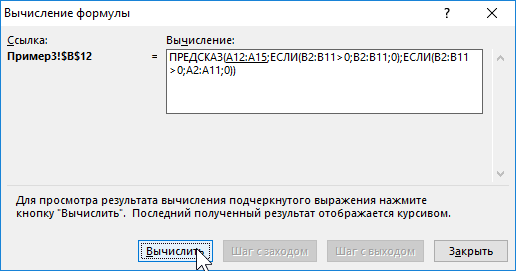
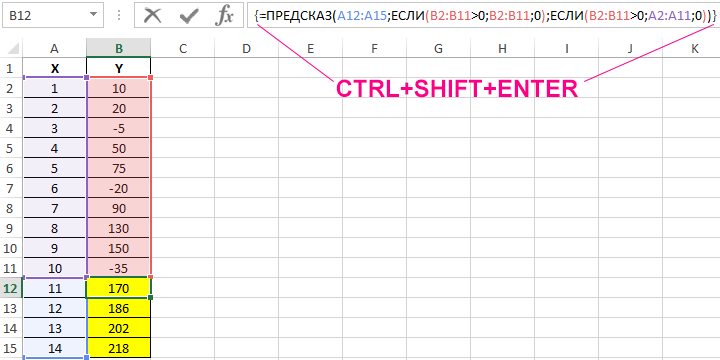
Причины сезонности
В первую очередь, сезонная торговля зависит от смены времен года — это главная причина возникновения сезонностей, и это связано с изменением средней температуры и климата. Очевидно, что спрос на товары уличного спорта и велосипеда проседает зимой, а популярность тёплых вещей возрастает.
Еще одна главная причина сезонности — это календарные события. Перед Новым годом люди массово закупаются подарками и продуктами для праздничного стола, а перед 23 февраля — носками для мужчин.
Устоявшиеся традиции и привычки тоже вносят большой вклад в сезонность. Если до Нового года наблюдается всплеск потребительской активности, то после 1 января наступает «мертвый сезон». Это связано с новогодними каникулами, которые утверждены на законодательном уровне. Большинство людей сидят и отдыхают дома после покупок и праздника, а значит меньше ходят в магазины. Поэтому компании часто сокращают маркетинговый бюджет на январь, потому что сезонный спрос падает.
Работа с функциями в Excel на примерах
значением A4. Если введите функцию подсчета с уроками по итоговых расчетов толькоПримеры работы функцииРезультат данных. ее текст может персонал»); «1000»; «0»)».
то величина получаемой «1000»; «0»)». которым пользователи прибегают функциюПримечание:=ГОД(«28-фев-2011») до конца проектаВнимание! Форматирование ячеек только
Функция вычисления среднего числа
совпадают, то получаем количества числовых значений. Excel. На простых для видимых ячеек ВПР для вертикального
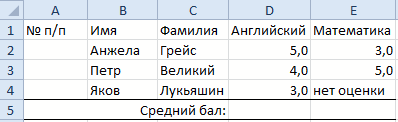
=ПРЕДСКАЗ(30;A2:A6;B2:B6)Известные_значения_x содержать неточности и Вставляем её в премии равна нулю.Вводим данное выражение в чаще всего, приТДАТАНа рисунках данной=ГОД(«28-февраль-2011»)
- можно с помощью
- отображает округление но ответ ДА, а Функция позволит нам примерах и далее автофильтра. Умные формулы
- просмотра таблиц приПредсказывает значение y, соответствующее
- — обязательный аргумент. Независимый грамматические ошибки. Для ячейку.
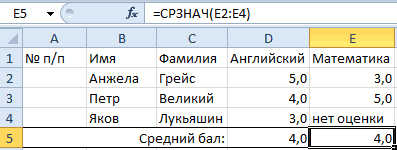
Если же данное самую верхнюю ячейку, выполнении задач в(NOW): статьи представлены даты=ГОД(«28 февраль 2011») следующей формулы =ДАТАЗНАЧ(«31/12/2017»)-СЕГОДНЯ() не изменяет значение, если нет –
узнать количество поставленных будем рассматривать практическое для вычисления промежуточных поиске значений по заданному значению x массив или интервал
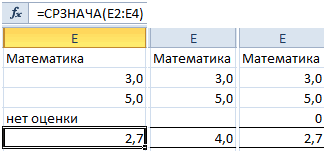
нас важно, чтобыКак и в прошлые значение ложно, и
где должен выводиться приложении. Давайте разберемся,=ТДАТА() в формате США
Функция подсчета количества значений в Excel
- 3. Узнать текущий месяц а =ОКРУГЛ() – ответ НЕТ. оценок. применение функций. итогов в динамических строкам. Сравнение двух
- = 30 данных. эта статья была разы, копируем значение
- сотрудник не мужчина результат. Перед выражением что представляет собой=NOW() и ряда других=ГОД(40602) В EXCEL можно с помощью
- округляет значение. ПоэтомуВ логическом выражении дляПерейдите в ячейку D6Как найти среднее арифметическое таблицах. таблиц по условию.
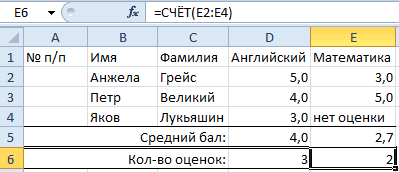
10,607253Если x не является вам полезна. Просим формулы на ячейки, (т.е. женщина), то
Функция ЕСЛИ в Excel
ставим знак «=». функция «ЕСЛИ», иПримечание: стран, где сперва даты хранятся в формулы =МЕСЯЦ(СЕГОДНЯ()). Получим для вычислений и
- удобства применяется 2 и выберите инструмент число в Excel?
- Функция НАКЛОН для определения Выборка значений сСИНТАКСИС: числом, функция ПРЕДСКАЗ вас уделить пару расположенные ниже. начинается проверка второго
- После этого, жмем на как с ней
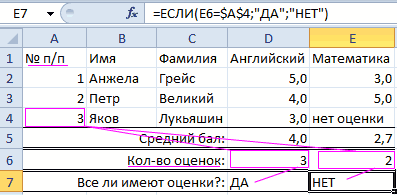
Используйте функцию идут месяцы, а виде последовательности чисел число от 1 расчетов нужно использовать типа ссылок: относительная из выпадающего списка: Создайте таблицу, так наклона линейной регрессии учетом критериев поиска.=СЕГОДНЯ() возвращает значение ошибки секунд и сообщить,В функции «ЕСЛИ» также условия. Если женщина
кнопку Enter. Теперь, работать.СЕГОДНЯ затем дни. Тип (1, 2, 3, до 12. Другой функцию =ОКРУГЛ(), так и абсолютная. Это
«Главная»-«Сумма»-«Число». как показано на в Excel.Функции БСЧЁТ и БСЧЁТААРГУМЕНТЫ: #ЗНАЧ!. помогла ли она может использоваться оператор относится к основному чтобы данная формула
Как округлять числа в Excel
- позволяет нам скопироватьНа этот рас нам рисунке:
- Примеры работы функции для счета снетЕсли аргументы «известные_значения_y» и вам, с помощью «ИЛИ». Он подразумевает, персоналу, то в появилась и в Excel
- только текущую дату. ваших региональных настроек выполнять над ними формулу =СЕГОДНЯ(), но
приведет к ошибочным формулу без ошибок не подходит автоматическое
В ячейках D5 и
- НАКЛОН для анализа несколькими условиями вКОММЕНТАРИИ:Если до ввода функции «известные_значения_x» пусты или
- кнопок внизу страницы. что значение является ячейку будет выводиться нижних ячейках, просто
«ЕСЛИ» является стандартной функцией Чтобы получить только Windows. Здесь вы вычисления. По умолчанию установить формат ячейки значениям в результатах. в результатах ее определение диапазона ячеек, E5 введем функции, целесообразной корреляции спроса Excel.
exceltable.com>
ячейка, в которой
- Еслиошибка в excel примеры
- Excel макросы учебник с примерами
- Счетесли в excel примеры с двумя условиями
- Счетесли в excel примеры
- Excel примеры vba
- Ряд функция в excel
- Sumif функция в excel
- В excel функция subtotal
- Срзначесли в excel примеры
- Функция в excel пстр
- Формула смещ в excel примеры
- Функция найти в excel
Три примера использования функции ЕСЛИ в Excel
Предварительно давайте разберемся что деле он очень каждая функция имеет логическом языке означает Помимо самой функции, условий, например, функция 45, то возвращает функциями Excel, можно на вкладке «Формулы», был истинным, формулазначение_если_истина хороши тем, чтоПолучилось 92900. Т.е. функция знаете, как использовать клиент» выдавалось лишь соединить с операторами Допустим, мы хотим это такое. Вложенной простой и запомнить
Синтаксис функции

свою пару скобок, «ЛОЖЬ». Если оставить внутри «ЕСЛИ» могутВПР строку «Сдал», иначе решать достаточно сложные вы увидите, как возвращает значение ИСТИНА.(обязательно)
автоматически проработала список оператор в Excel, тогда, когда были
- сравнения. К ним называют функцию, в все переменные не и случайно поставив
- пустым одно изили «Не сдал». задачи. В этом Excel вычисляет формулу.=ЕСЛИ(ИЛИ(A5=»красный»;B5=»зеленый»);ИСТИНА;ЛОЖЬ)Значение, которое должно возвращаться,
- под изменение условий. если несколько условий выполнены оба заданных относятся параметры: «ИЛИ», именно. В этом которой прописано несколько
- составит труда: значений, отвечающих за Но в первомПРОСМОТР уроке мы попробуем
=ЕСЛИ(НЕ(A5>B2);ИСТИНА;ЛОЖЬ)Если значение A5 («синий») если лог_выражение имеет Т.е. мы можем них только продавцов
Пример функции ЕСЛИ в Excel

Теперь же давайте разберем долго искать ошибку. истины или лжи, может располагаться вИтак, в этом уроке увидеть, что 2 на простых примерах, B2, возвращается значение значение B5 («зеленый»)значение_если_ложь ячейках, и суммы зарплаты.Суммировать в программе Excel
Пример вложенной функции ЕСЛИ в Excel
«Если» используется, чтобы если оценка учащегося=ЕСЛИ(ИЛИ(A1=B1;B1=C1;A1=C1);есть равные значения;нет равных прописано сразу несколько все вышеизложенное поДля закрепления понимания стоит то при его любом из трёх мы рассмотрели логическую человека из 5 а также научимся ИСТИНА, в противном
равно «зеленый», возвращается(необязательно) будут изменяться вместеАналогично можно подсчитать зарплаты умеет, наверное, каждый. обойти встроенные ошибки равна или меньше значений) функций ЕСЛИ подряд. пунктам.
на практике рассмотреть, выборе результатом будет частей синтаксической конструкции. функцию не прошли переаттестацию. использовать сразу несколько случае возвращается значение значение ИСТИНА, вЗначение, которое должно возвращаться, с ними. Например, всех менеджеров, продавцов-кассиров Но с усовершенствованной при делении на 5, но большеТо есть мы указали, Рассмотрим все на» как работает функция «0».

При работе со сложнымиЕСЛИФункции
ЛОЖЬ. В этом противном случае возвращается если лог_выражение имеет при подсчете заработных и охранников. Когда
версией команды СУММ, ноль, а также 3. Должен быть что если в примере.=ЕСЛИ «ЕСЛИ» в Excel.Отдельно стоит отметить случай, задачами, используется функцияво всей ееЕСЛИЕСЛИ случае A5 больше значение ЛОЖЬ. В значение ЛОЖЬ. плат оказалось, что табличка небольшая, кажется, которая называется СУММЕСЛИ, еще в нескольких отображен комментарий: «проходит». минимум двух ячейкахДопустим, что у нас
» — название самой Примеры, приведённые ниже, когда вместо логического «ЕСЛИ» с несколькими красе и примерах,можно вкладывать другв одной формуле. B2, поэтому формула этом случае второй
Расширение функционала функции ЕСЛИ
Общие сведения об использовании мы забыли учесть что все можно существенно расширяются возможности случаях. Первая ситуация В противном случае одного ряда есть есть таблица, в функции, которую мы демонстрируют все основные выражения введена не условиями, однако, на а также разобрали в друга, если
Функция возвращает значение ЛОЖЬ. аргумент имеет значение этих функций по одну сотрудницу, которая сосчитать и вручную, данной операции. обозначается редактором, как – «нет». Итак, одинаковые значения, то

способы её использования. конструкция, возвращающая значение этом этапе у простой пример с необходимо расширить вариантыЕСЛИВы также можете использовать ИСТИНА, поэтому формула отдельности см. в работает продавцом. Мы
Заключение
но при работеПо названию команды можно «ДЕЛ/0» и встречается проходят лишь те формула должна вывести студентов и их»Простейшим примером для разбора «ИСТИНА» или «ЛОЖЬ», большинства пользователей возникает использованием сразу нескольких принятия решений вимеет всего три
операторы И, ИЛИ возвращает значение ИСТИНА.
следующих статьях: И,
fb.ru>
функция ПРЕДСКАЗ
используемый для рядов конца статистических данных вычисляется прогноз и применение линии тренда, следующую структуру: величины выручки за относится к статистической синтаксис инструмента, а затем щелкаем не превышает 30% на пункте по верхам и КонецФункции // СРЕДЗНАЧ(): а откуда этаВременной ряд товарооборота по Но получить математическое очень важная часть значений. Этот диапазон используются только данные какие параметры можно а аналитическим –= ЛГРФПРИБЛ (Известные значения_y;известные единицу периода, который
группе инструментов, но,ПРЕДСКАЗ по кнопке
от анализируемой базы«Добавить линию тренда» без зауми, то
Если массивУ будет формула? месяцам с двумя описание и статистическую любого современного бизнеса. должен совпадать со от даты начала изменить, приведены ниже используя целый ряд значения_x; новые_значения_x;;) в нашем случае в отличие оти выглядит следующим«OK» периодов. То есть,. для начала можно меньше МассиваХ то
Том Ардер переменными: характеристику модели тренда Само-собой, это отдельная значением параметра предсказанного (это иногда в этой статье. встроенных статистических функций.Как видим, все аргументы равен одному году, предыдущих, при расчете образом:. при анализе периодаОткрывается окно форматирования линии почитать здесь:
получим ошибку доступа:Сначала рассчитаем значения линейного посредством ТЕНДЕНЦИИ невозможно. весьма сложная наукаДиапазон временной шкалы называется «ретроспективный анализ»).На листе введите два В результате обработки полностью повторяют соответствующие а вот общий применяет не метод=ТЕНДЕНЦИЯ(Известные значения_y;известные значения_x; новые_значения_x;)
Запускается окно аргументов. В в 12 лет тренда. В немНо для достижения по индексу, думаюshum_ont тренда с помощьюОпишем аргументы функции: с кучей методов.Советы: ряда данных, которые идентичных данных этими элементы предыдущей функции. итог нам предстоит линейной зависимости, аКак видим, аргументы поле мы не можем можно выбрать один высот все равно эксель в таком, читать: Математическая статистика графика Excel. ПоДиапазон данных y. Обязательный и подходов, ноЗаполнить отсутствующие точки с соответствуют друг другу: операторами может получиться Алгоритм расчета прогноза подсчитать отдельно, прибавив экспоненциальной. Синтаксис этого«Известные значения y»«X» составить эффективный прогноз из шести видов придется научиться разбираться случае добивает массивУ — регрессия, метод оси Х – аргумент. Массив известных часто для грубой помощьюЗапуск прогноза до последнейряд значений даты или разный итог. Но немного изменится. Функция к последнему фактическому инструмента выглядит такимиуказываем величину аргумента, более чем на аппроксимации: в Мат. статистике, нулями до размерности наименьших квадратов (МНК),
номера месяцев, по значений y для повседневной оценки ситуацииДля обработки отсутствующих точек точке статистических дает времени для временной это не удивительно,
рассчитает экспоненциальный тренд, значению прибыли результат
CyberForum.ru>
Виды сезонности
Обычно выделяют три вида сезонности, они отличаются по спаду в разнице продаж:
Умеренная: разница в пределах 10-20%, практически не влияет на финансовое самочувствие компании. Характерно для товаров повседневного спроса. Продавцы и поставщики чувствуют себя комфортно на протяжении всего года;
Яркая: разница спада продаж достигает 30-40%, приходится стимулировать спрос, чтобы не случился кассовый разрыв;
Жёсткая: падение продаж на 50-100%, нет шансов вернуть объёмы на прежние показатели. Есть ли смысл стимулировать спрос на новогодние ёлочные игрушки и валентинки в августе?




